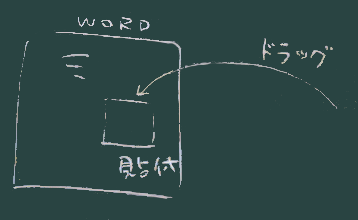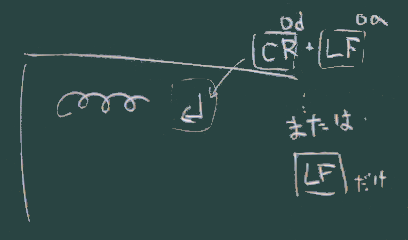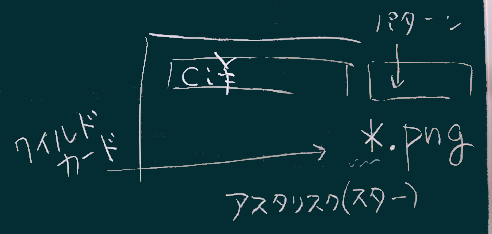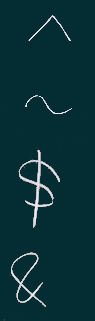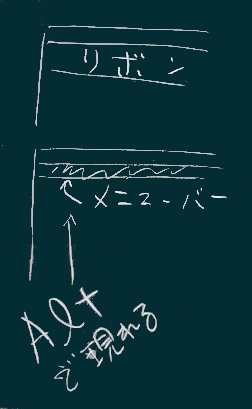情報学概論1 第9回(6/14)
(Introduction to Informatics 1)
^ ^^ ^
事務連絡
- 前回課題をメールで提出してもらいました。
- メールが届くかどうか確認しておくのが望ましいので、届いたメールには(今回だけ)返答を返します。
- 出したのに返答が届かない人がいたら連絡ください。
ファイルを開く操作について
単なる「アプリ(ケーション)を起動する」操作ではなく、 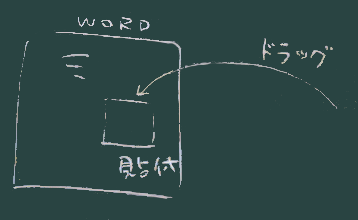
ファイルを、(関連づけされたアプリケーションではない)任意のプログラムで開く、 という操作を円滑に(いくつかの方法で)行えるようにしよう、という趣旨が前回の課題でした。
たとえば WORDの文書画面に画像ファイルをドラッグ&ドロップした時、画面には画像が表示されるが、これは「文書に画像を貼り付けた」とは言えるが、 「ファイルを開いた」ことになるかどうかは考えどころだろう (そこから、画像として保存、などの操作は出来ないなど、ファイルに対してできる操作が極めて制限されてしまう)。
1 文字表現(日本語編)
- いくつかの「文字コード」と「エンコーディング」がある。
- 使われる環境によって違うコード体系が使われる(非互換の原因となっている) 詳しい講義録は別ページ参照
改行文字のバリエーション
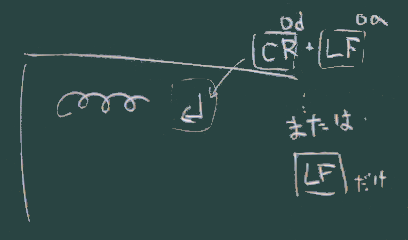 改行文字
改行文字
(これについても、下記の課題を実施する際に確かめてみておいて下さい)。
- 昔はこれに加えて CR のみ、という流儀もあったが、今は殆ど使われないので無視しておいていい。
宿題
2 知っておくべきPC操作と原理(つづき)
ここは各自読んでおいて下さい。
PCについて理解する
- 環境変数
- PATHEXTについて知っておく
- ただし本物の実行可能形式は4種類だけ
- 自分のPCの機種とスペック
- ファイルの空き容量を知る
- コピペとクリップボード
重要な考え方
- データ管理の重要性
ファイル(自分が作ったものにせよ他人から預かったものにせよ)は重要な情報資源であり、 見失わないよう、いつでも見つけ出せるよう管理しておくことは重要。 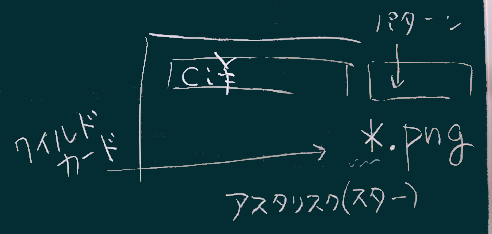
どこに何を保存するか、自分なりのルールを作っておくこと。(「ドキュメント」の下にサブフォルダで分類することがお勧め)
もし見失ったら、検索機能で見つけるしかない(時間はかかるが)。
- 例えば右板書図では、C: ドライブのルートフォルダの下で(ということはドライブ全体から)、.png という拡張子のついたファイルを検索している。
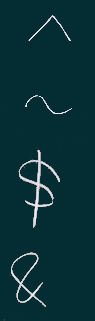 特殊文字
特殊文字
- ここで見た
*.png のように 文字 '*'を含むパターン(を検索条件として入れる等の使い方)が使える。* は任意の名前とマッチする(ワイルドカードと呼ぶ)。
- ここで一つ脱線。文字 ’*’ は何と呼びますか。
- 追々覚えていきましょう。調べ方ぐらいは今のうちにチェックしておくこと( こんな感じ で調べてみる、または文字をそのまま検索欄に入れてみる)。
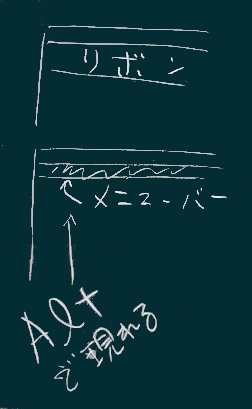 メニューバー
メニューバー
アプリケーションと出会ってみる(経験が重要)
- メニュー(メニューバーの内容)を一通りチェックしておくといい。
メニュー(もしくは最近のマイクロソフトのアプリケーションだと「リボン」)が隠れているとき、それを表示させる方法(右板書図)は知っておくこと。
メニューバー(から引き出されるプルダウンメニュー)は Alt ともう一文字(メニューバー項目の横に表示した英字)を押すと現れる。
リボンも、(GUIだとタブをクリックで表示がon/offされるが)上と同様に Altともう一文字(タブ横にツールチップ表示される)を押すと現れる。
- 画面の様々な場所で右クリックを試みて、コンテキストメニューの内容も見ておくといい。